共有メールボックスに送信されてきたメールアイテムを確認します。今回は、ブラウザから「office365」にログインして確認します(OWA:Outlook Web Access)共有メールボックスのメンバーになってもOWA上ではメールを確認することが出来ません。そのため、共有メールボックスを見えるように一工夫させます。
Outlook Web Access(OWA)ブラウザで共有メールボックスを閲覧す為の手順
Office365へログインします。 Outlook on the web (https://outlook.office365.com/owa) にサインインします。
左側に表示されている自身のユーザー名にカーソルをあわせ、右クリックから [共有フォルダーの追加..] を選択します。※ ユーザー名が表示されていない場合は [その他] をクリックすることで表示されます。
[受信トレイ] フォルダーの上に表示される、ユーザー名を右クリックし [共有フォルダーの追加…] を左クリックします。4. 追加する該当のユーザーメールボックスのアドレスを入力し、[追加] をクリックします。5. ユーザーメールボックス配下に、追加したユーザーメールボックスが表示されます。
※ 反映に時間を要する場合がございます。
過去記事

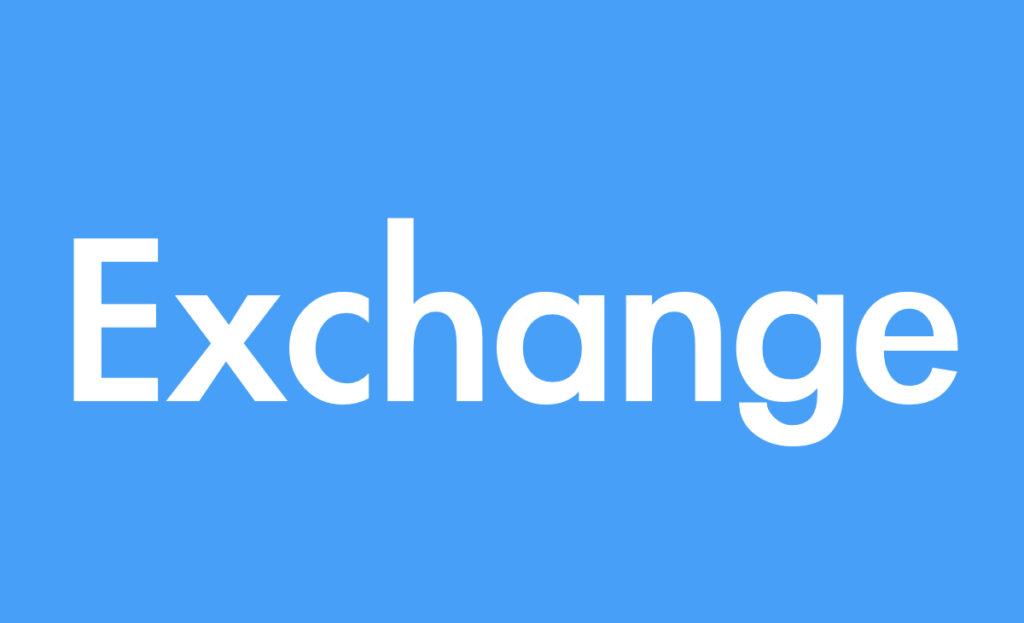
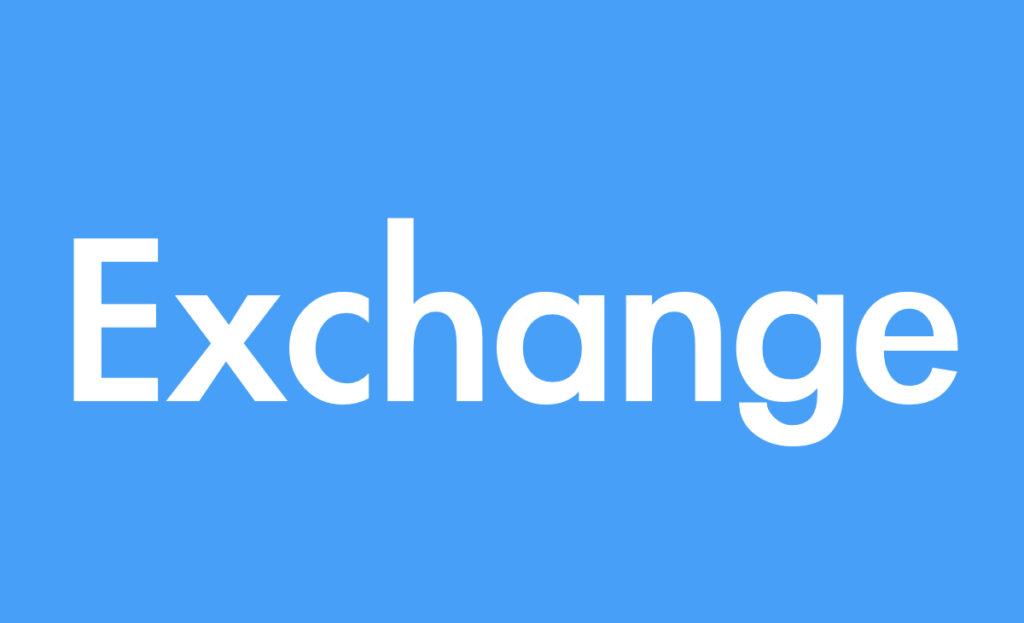
ひとり情シスより
デスクトップアプリケーションの「Outlook2016」では、MAPI接続して共有メールボックスへのアクセス権を付与されたユーザーでは、自動的に左ペインに共有メールボックスが表示されてきます。今回の利用用途として、クライアントPCにデスクトップアプリケーションがインストールされていない、主に外出先でメール確認する時には「Outlook Web Access」へアクセスして共有メールボックスを確認する必要があります。そのため、通常でアクセスしただけではこの共有メールボックスを閲覧することは出来ないので、共有メールボックスを表示させておく必要があります。
